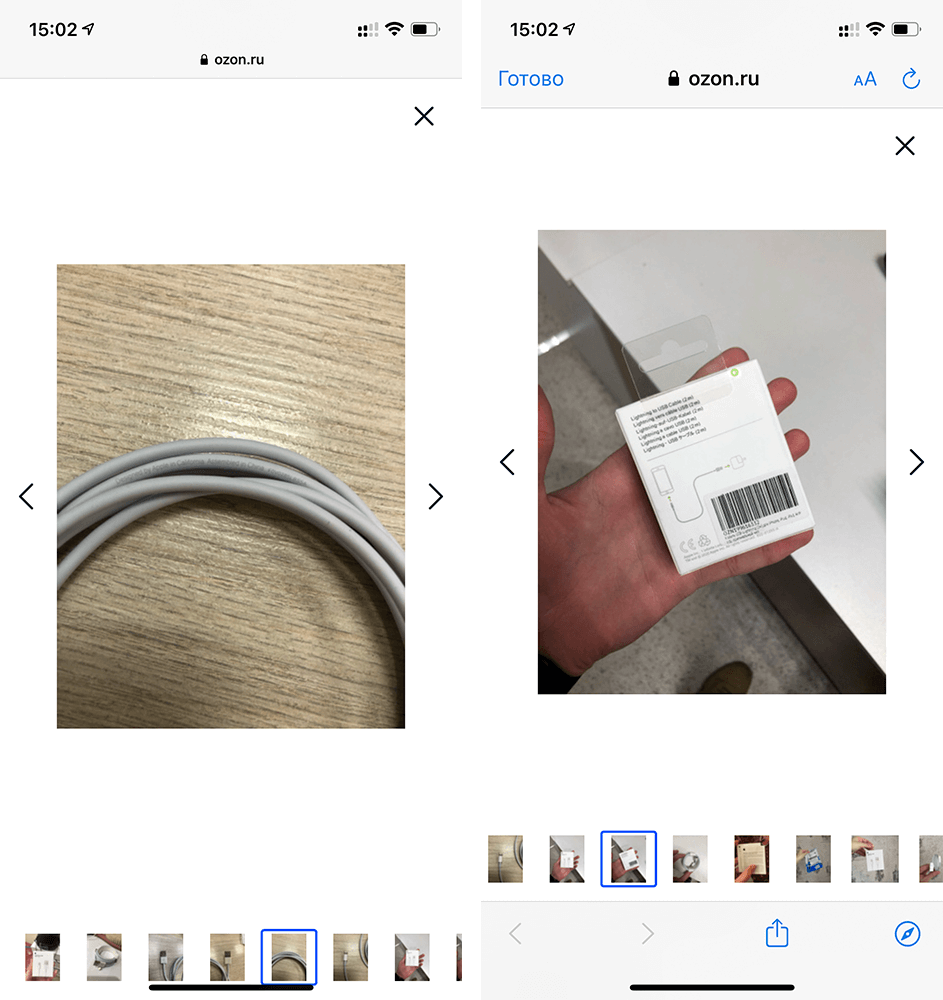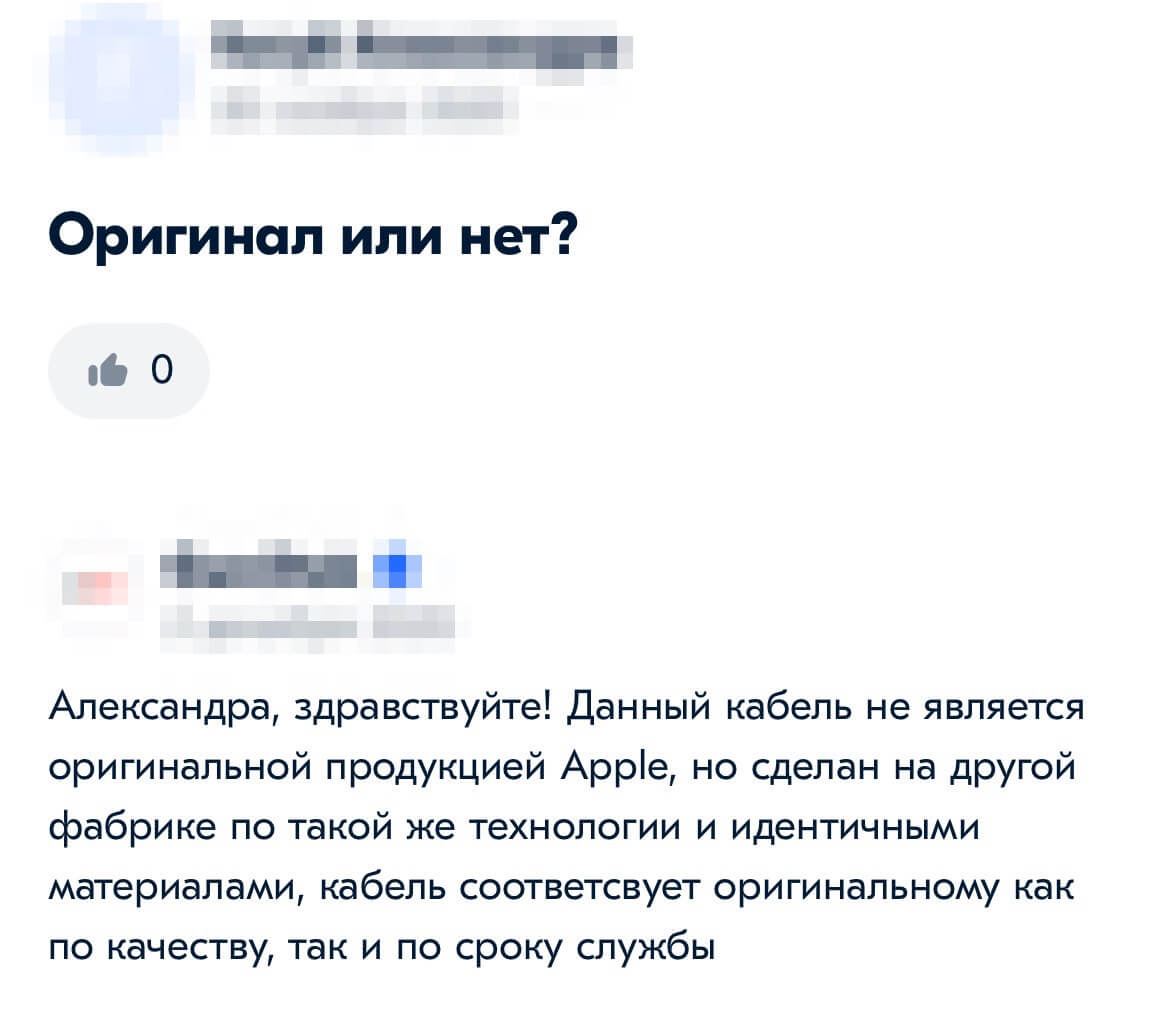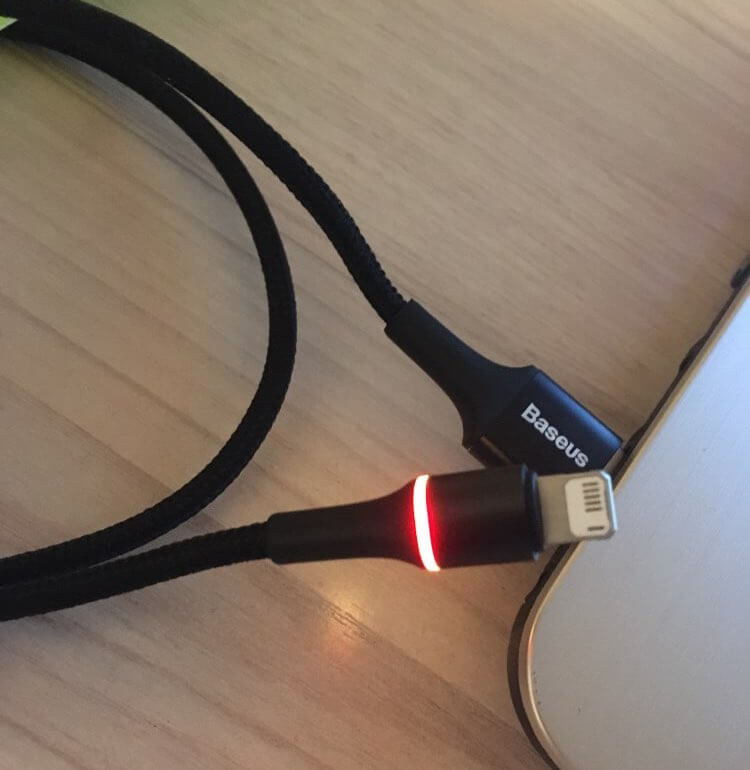- Чем заряжать iPhone в 2021 году
- Оригинальный или неоригинальный кабель для iPhone?
- Какой кабель для iPhone лучше
- Кабели Ugreen для iPhone
- Кабели Baseus для iPhone — отзывы
- Anker — MFi-кабели для iPhone
- Лучшие флешки для iPhone 2021 года
- Идеальная флешка для iPhone | Все что вам надо знать [Полное руководство]
- Что умеет флешка для iPhone
- Как использовать флешку вместе с iPhone
- Где купить и сколько стоит флешка для iPhone
Чем заряжать iPhone в 2021 году
Пока Apple не совершила революцию в области аккумуляторов, айфоны по-прежнему нужно заряжать каждый день. Я уже привык на всякий случай заряжать телефон всегда, когда появляется такая возможность: бросить на беспроводную зарядку, пока готовишь ужин, подключить к автомобилю и так далее. При этом если есть возможность зарядить iPhone проводом, я отдаю предпочтение ему, а не беспроводной зарядке. Последний вариант пусть и удобен, но уж очень долго заряжает по сравнению с тем же адаптером питания 20 Вт (если только у вас не MagSafe-зарядка, у меня вот такая обычная на 3 устройства). Проблема в том, что оригинальные кабели у меня долго не живут, а покупать каждый раз новый провод за 1000 — 2000 рублей не очень хочется.
Кабелей для зарядки iPhone полно. Отобрали лучшие
Оригинальный или неоригинальный кабель для iPhone?
Сначала я пытался найти недорогой оригинальный кабель и даже чуть не заказал один такой. На том же «Озоне» поискал, почитал отзывы — ну с виду прям оригинал, есть серийный номер, и по фото очень сложно отличить от подделки (здесь, кстати, я писал, как это сделать). И всего за 400 рублей.
По фото очень сложно понять, что это не оригинальный кабель
Вот только когда я открыл раздел с вопросами, там магазин сразу пишет, что это не прямо оригинальный кабель, но изготавливается «по той же технологии». В описании товара ничего этого, как и следовало ожидать, нет.
Радует, что продавец хотя бы не обманывает
Чудес не бывает. «Оригинальные» кабели Lightning — USB за 500 рублей — это миф.
Какой кабель для iPhone лучше
Поэтому я стал шерстить Алиэкспресс в поисках годных кабелей. Конечно, оригинальных проводов Apple там нет, даже если продавец пишет подобное, и по фотографиям из отзывов всё это выглядит как подлинный кабель. Но зато там есть интересные кабели, которые во многом более функциональные, чем оригинальные Apple. Ну и к тому же всегда можно найти кабели, сертифицированные MFi, то есть они ничем не хуже оригинальных. Apple отбирает участников программы MFi (Made For iPhone) по строгим критериям, и кому попало такой статус не дают.
Кабели Ugreen для iPhone
Среди всех брендов на Али мой фаворит — это Ugreen. Во-первых, большинство кабелей у него имеют сертификацию MFi (нужно смотреть при заказе, но в описании об этом всегда написано). То есть заряжать такими проводами безопасно как iPhone, так и iPad. Во-вторых, Ugreen очень заморачивается насчёт долговечности: я уже два года пользуюсь в машине одним из кабелей этого бренда, нет ни малейшего намёка на износ. Создатели как будто выполняют «работу над ошибками» Apple и укрепляют места, где чаще всего повреждаются оригинальные Lightning — USB.
У кабелей Ugreen другая конструкция, они имеют уплотнение в самых хрупких местах
Мой кабель, например, продаётся и сейчас, это обычный Lightning — USB, стоит меньше 1 000 рублей. Но он реально вечный. Если сравнить износ этого провода и оригинального, разница существенная. Плюс здесь так же, как и в подлинном кабеле Apple, стоит чип, который не только спасает при перепаде напряжения, но и позволяет управлять профилями зарядки, передавать данные (если вы синхронизируете по проводу) и т.д. И айфон не будет ругаться, что кабель неоригинальный.
Примерно по такой же цене можно купить сейчас кабель Ugreen Lightning — USB-C, причём мне нравится, что разница между метровым кабелем и двухметровым всего 200 рублей. Также есть возможность купить короткий провод 25 сантиметров или 50 сантиметров, если вам, например, нужен кабель в автомобиль или просто нет необходимости в длинном кабеле (заниматься кабель-менеджментом нравится единицам).
Плюс у Ugreen есть неплохие переходники с USB-C на обычный USB — пригодится владельцам Макбуков после 2016 года.
Без такого переходника владельцам новых Макбуков зачастую сложно
Кабели Baseus для iPhone — отзывы
Если вы не видите смысла тратить много денег на кабель или нет такой возможности, не стоит покупать абы какой провод за 100-200 рублей. MFi вы, конечно, не найдёте за такие деньги, но на Али есть проверенные бренды, которые за несколько лет уже себя зарекомендовали. Один из них — Baseus, и пусть кто-то говорит, что по качеству он и рядом не стоял с Ugreen, этот бренд тоже выпускает достойные вещи. И это идеальная альтернатива MFi кабелям за адекватные деньги. Например, такой вот метровый кабель обойдётся вам всего в 300 рублей. Здесь тоже есть контроллер напряжения и даже индикатор, который подскажет, когда зарядка закончилась.
Неплохой кабель с индикацией статуса зарядки
Отличие в том, что Baseus не платит Apple за сертификацию MFi и поэтому не имеет права использовать этот значок. Преимущество в том, что это также позволяет бренду продавать свои кабеля и зарядные устройства по низким ценам. Сертификация в Apple обходится производителям очень недёшево.
Я вот недавно заказал у Baseus зарядное устройство, которое подкупило максимальной мощностью в 65 Вт. То есть одним адаптером я могу заряжать iPhone, iPad и даже MacBook Pro 13 (макбук только не одновременно)! Надоело носить с собой множество зарядок, здесь же один небольшой адаптер, который можно бросить в сумку и забыть. Решил, что дома буду пользоваться оригинальной зарядкой, а в поездках или, например, в кафе использовать зарядный адаптер Baseus. Уж очень хорошо о нём отзываются в Сети. Кстати, в подарок ещё дают кабель USB-C 100 Вт. Мелочь, а приятно.
Суммарная мощность всех портов 65 Вт
Anker — MFi-кабели для iPhone
Ещё одним узнаваемым брендом с Али является Anker. Его кабели тоже не из дешёвых, но они: 1) имеют сертификацию MFi; 2) очень долговечны. Например, вот этот кабель способен выдержать 30 000 сгибаний благодаря усиленной конструкции из меди, алюминия и нейлона. То есть на ощупь он тканевый, но при этом очень прочный.
Такой кабель можно скручивать как угодно
В подарок дают небольшой кейс для транспортировки, но лично мне он не нужен. Давно организовал все кабели с помощью аксессуаров бренда IKSNAIL: купил себе такую сумку, куда и Lightning поместился, и кабель micro-USB (тут MFi или нет — неважно, взял универсальный), и ещё мой хаб Satechi, про который рассказывал не так давно в отдельном обзоре.
Очень дешёвый органайзер, но очень крутой
И занимает мало места
Насчёт хаба мнения противоречивые, можно взять тот же Ugreen гораздо дешевле. Но об этом поговорю как-нибудь в другой раз, когда сделаю подборку полезных аксессуаров для MacBook.
Если же покупать кабели для iPhone и iPad на Али, я бы советовал ограничиться тремя этими брендами: Ugreen, Baseus и Anker. Ugreen и Anker отличаются тем, что выпускают кабели MFi, Baseus известен качественными аксессуарами за небольшие деньги, но без MFi. Я пользуюсь и теми, и другими, и пока особой разницы не заметил. Но с оригинальными кабелями Apple моя дружба точно закончилась — по крайней мере до тех пор, пока Apple не сделает свои провода более долговечными. А какими кабелями и зарядными устройствами пользуетесь вы? Что посоветуете или, наоборот, не советовали бы брать? Расскажите, а ещё лучше поделитесь ссылками в комментариях или в нашем чате в Telegram.
Источник
Лучшие флешки для iPhone 2021 года
В современном мире в потоке вечной информации и возможности держать все важные файлы и документы в своем iPhone или iPad. А встроенной памяти на устройстве может быть недостаточно. Именно тогда и приходит оповещения на дисплее гаджета «Хранилище почти переполнено» . Особенно часто его видят те, кто работаете с документами и фото, видео. Помимо встроенной памяти в устройстве, команда iLounge рекомендует для вас приобрести дополнительные накопители. Во-первых — это удобное использования, во-вторых — гарантия не потерять важные файлы.
Для удовлетворения потребностей людей создатели различных компаний разработали флеш-накопители. Практически каждый из аксессуаров похож между собой. Синхронизация между телефоном и хранилищем информации и также с ПК, защита документов паролем, управления файлами через приложения.
Большим преимуществом внешнего хранилища информации также является возможность сохранять видео или фото, документы непосредственно на флешку. Особенно это дополнения будет удобное в использовании для СММ-специалистов, которое имеют несколько проектов. Они сразу могут помещать роботу в предназначенные папки, и никогда не потерять или перепутать медиафайлы. Облегчить себе жизнь и скоротать время роботы это очень хорошая идея.
Команда iLounge сделала подборку из 5-ти лучших накопителей для наших потребителей. Но хотим отметить, что покажем флешки на 32 Гб, но также они есть и на 16 и на 64 и на 128, 256 гигабайтов.
Источник
Идеальная флешка для iPhone | Все что вам надо знать [Полное руководство]
Короче так… После прочтения этой статьи, твой iPhone обретет +1 полезную сверх способность, а работать с медиа контентом на iPhone станет намного удобней. Теперь во многих ситуациях можно будет обойтись без корявого iTunes, и даже не прийдется искать ему замену.
В этом нам поможет очередной чудо-аксессуар — флешка для iPhone. Что, не слышал о таком раньше? Да, это не выдумка, и такая штука реально существует.
Более того, флешки с разъемом lightning значительно упрощают работу с фото, видео и музыкальными файлами, позволяя с легкостью переносить их между iPhone и компьютером.
Как-то так повелось, что файловая система iPhone (Apple File System) чересчур сложна для постижения рядовым пользователем. Закрытость и ограниченность сводят процесс работы к постоянному поиску ответов на вопрос “как сделать то или это?».
В итоге работать с ней НЕ всегда просто и от этого НЕ очень приятно. Что тут говорить, если 90% пользователей не знают как скачать музыку на iPhone, и еще больший процент не знает как записать фильм (кстати, ссылки на инструкции ниже).
Судить за это никого не будем, т.к. процедура записи информации на iPhone вообще ни разу не интуитивная. Я сам когда-то постигал “эту науку» методом «тыка»… Но с сегодняшнего дня, жизнь твоего мобильного устройства, кардинально изменится. Как? — Читай дальше…
- Как смотреть фильмы на iPhone — инструкция
- Как скачать музыку на iPhone — инструкция
- Как установить рингтон на iPhone — инструкция
Что умеет флешка для iPhone
Прочитав параграф выше, каждый из вас вспомнит ту боль, которая возникает при переносе фотографий, фильмов, музыки и другого контента как c компьютера на iPhone, так и в обратном направлении.
В сравнении с телефонами на Android, некоторые вещи на iPhone реализованы мягко говоря через Жопу. Простите меня некультурного, но по другому сказать я не могу.
Ведь все что нужно пользователям, это простая возможность “закидывать” нужные файлы на носитель, и без танцев с бубном открывать их на своих переносных устройствах. Apple WTF?
Все… Забудьте этот кошмар! Несмотря на закрытость файловой системы APFS (Apple File System) вашего iPhone, флешка без проблем к нему подключается и позволяет делать следующее:
- Перенос и хранение файлов. Перенос фото, фильмов и документов между iPhone и компьютером.
- Проигрывание медиа файлов. Возьми свою медиатеку с собой и проигрывай на iPhone/iPad в удобном месте.
- Видео или фото съемка. Сохраняй отснятые кадры прямо на флешку не засоряя память iPhone
- Резервное копирование. Создавай резервные копии контактов и фото, хранящихся в iPhone.
- Безопасность. Используй числовой пароль (или Touch ID) для ограничения доступа к данным, которые записаны на флешку
Как же все это работает? Да очень просто! У флешки на одном конце разъем lightning, а на другом привычный USB-A версии 3.0. Каким бы концом вы не тыкали в свои гаджеты (фу, что вы там себе подумали?), вы получаете доступ ко всем файлам на этой флешке.
Флешка должна быть отформатированна в FAT32 (изначально так и поставляется с завода). Замерив скорость копирования с флешки в память iPhone, могу сказать что фильм размером 1.4Гб переписался ровно за 1 мин 30 секунд. Т.е. имеем примерно 1Гб/мин.
Небольшой нюанс… Так как файловая система iPhone APFS не позволяет сторонним приложениям вольготно себя чувствовать и без разрешения получать доступ к другим приложениям и файлам хранящемся на iPhone, использование флешки осуществляется через специальное приложение компаньон.
У каждого производителя флешек свое приложение, которое будет скачано из AppStore при первом подключении флешки к iPhone.
В следующем параграфе я подробнее остановлюсь на использовании данного чудо носителя и приведу пару примеров с картинками… Ну все как вы любите.
Как использовать флешку вместе с iPhone

Для сегодняшнего примера, я взял флешку фирмы Ugreen, которая имеет отличный дизайн, компактный металлический корпус и совершенно доступную цену.
Я покупал версию на 32 Гб с USB 3.0 всего за 38$ на AliExpress. Всем настоятельно рекомендую именно эту модель, но об этом ниже.
Давайте теперь ближе к теме… Как же использовать флешку с iPhone? Собственно, вот пошаговое руководство с картинками:
Шаг 0 — Переписываем с компьютера на флешку любую информацию, которую хотите открыть на iPhone.
ШАГ 1 — Подключаем флешку к iPhone.
ШАГ 2 — Скачиваем и устанавливаем на iPhone программу SanDisk iXpand Drive.
ШАГ 3 — Запустив приложение SanDisk iXpand Drive, перед вами сразу откроется содержимое флешки.
Здесь же из нижнего меню можно выбрать одну из следующих кнопок:
- Greendisk (доступ к содержимому флешки).
- App (доступ к содержимому внутри программы Greendisk на iPhone).
- Камера (съемка фото и видео с одновременным сохранением на флешку).
- iPhone (доступ к Фотопленке и Контактам для копирования и создания резервных копий).
- Настройки (установка шифрования, паролей и т.п.).
ШАГ 4 — Нажав в верхней строке “Дополнительно”, получаем набор команд для работы с файлами: Новая папка, Таблица, Сортировать, Поиск.
ШАГ 5 — Нажав в верхней строке по “Изменить”, получаем список действий над файлами и папками: Копировать, Переместить, Удалить.
ШАГ 6 — И вот здесь начинается самое интересное. По сути флешка является просто “переносчиком” информации… Но это не означает что вы не сможете просмотреть какой-либо документ или даже фильм с флешки прямо на iPhone или iPad. Если хотите — пожалуйста.
Для проигрывания музыки, фильмов или открытия документов в формате pdf, xls, doc, ppt и др. вам НЕ ПОТРЕБУЕТСЯ КОНВЕРТИРОВАТЬ файлы в формат, поддерживаемый iPhone.
Приложение Greendisk без проблем открывает mkv, avi, mov, mp3, pdf и многие другие форматы.
ШАГ 7 — Если же вы хотите переписать файлы с флешки в память iPhone, и просмотреть их позже, воспользуйтесь командами для работы с файлами (смотри картинку выше). Для копирования нажмите “Изменить”, а затем выберите файлы для копирования.
ШАГ 8 — Как только вы закончили отмечать файлы, нажимаем «Копировать» или “Переместить” (по вашему усмотрению). После этого откроется страница Назначение, где можно выбрать носитель, на который будут помещены скопированные объекты: App (т.е. в память телефона) или SanDisk Drive (на флешку).
ШАГ 9 — После выбора носителя, можно также указать в какую папку вставить файлы или же создать новую. В завершение нажмите “Вставить” внизу экрана, и отмеченные ранее файлы будут скопированы.
Но это я уж чересчур в подробности углубился. Приложение SanDisk iXpand Drive полностью переведено на русский язык и разберется в нем каждый.
В итоге получается, если ты умеешь копировать файлы из одного места в другое — ты суперюзер. Это единственный навык, который тебе понадобится при работе с флешкой для iPhone.
Все просто, и в двух предложениях сводится к следующему — записываешь на флешку фильмы, музыку, документы и прочее, вставляешь ее в iPhone и просматриваешь/копируешь все это в приложении SanDisk iXpand Drive.
Я не стану подробно расписывать Настройки в приложении SanDisk iXpand Drive. Их не так много и понять что к чему довольно просто.
Скажу только что в Настройках можно сделать следующее: Создать резервную копию Контактов, Восстановить Контакты, Указать качество видео (снимаемое в приложении), установить защиту в виде пароля или отпечатка пальца на файлы (хранящиеся на флешке).
Если вас интересует, какие форматы файлов можно открыть в приложении SanDisk iXpand Drive на iPhone, то вот таблица с поддерживаемыми расширениями:
Где купить и сколько стоит флешка для iPhone
Существуют флешки для iPhone и от других производителей. Наиболее популярная и раскрученная это Leef от iBRIDGE. Правда стоит она как самолет да и габариты имеет неприлично большие.
Как я уже говорил, функционал у всех флешек один в один одинаковый. Различия только в дизайне и, наверное, наличии каких-либо плюшек в приложении-компаньоне.
Сколько подобные флешки стоят в России? Я специально поинтересовался этим вопросом и ниже привожу средние цены из онлайн магазинов РФ на флешки (с разъемом lightning) объемом 32Гб.
- Leef iBRIDGE 32Gb — 6990руб (123$)
- SanDisk iXpand 32Gb — 4990руб (88$)
- Elari SmartDrive 32GB — 4990руб (88$)
- PQI iConnect mini 32GB — 5540руб (97$)
- Transcend JetDrive 32GB — 3761руб (66$)
- Ugreen 32GB USB 3.0 — 2350руб (38.5$)
Во время написания этой статьи, я так, невзначай, показал своим друзьям флешку от Ugreen… и что вы думаете? Трое из них сразу же заказали себе такие же! В Российских онлайн магазинах продают флешки один в один похожие на Ugreen, но под другим названием (Elari SmartDrive) и с ценником в 5000 рублей.
Тут, конечно, дело каждого, но если «вам не горит”, то немного подождав вы получаете идеальную флешку для iPhone, при этом сэкономите кучу денег… Из минусов только 2-3х недельная, но все еще бесплатная доставка из Китая.
Ну что вам еще рассказать? Данный девайс очень выручает в дальних поездках, например когда хочется посмотреть кино на iPad/iPhone, но нет времени разбираться с iTunes перед выходом из дома.
Да и в повседневной жизни флешка для iPhone — незаменимая штука… Скинул презентацию из PowerPoint, таблицу из Excel или документ Word на iPhone, а пока ехал на работу в метро, успел все просмотреть. Даже моя жена прониклась неподдельным интересом, когда увидела сие чудо устройство.
Ведь теперь не надо просить меня скачивать необходимые ей документы на ее iPhone.
Источник